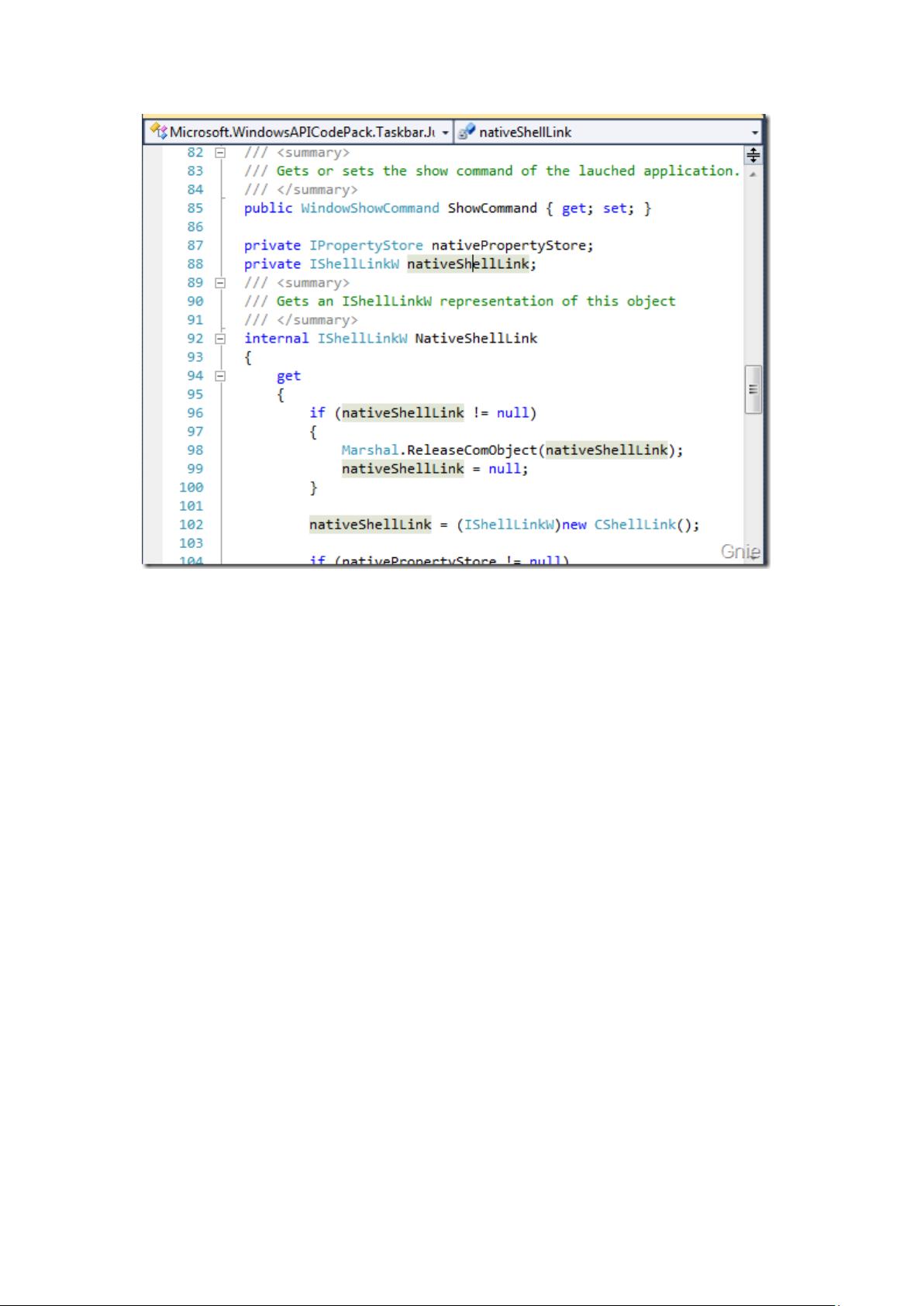Visual Studio 2010 实用技巧大盘点
需积分: 9 51 浏览量
更新于2024-10-14
收藏 657KB PDF 举报
"VS2010_实用功能全面总结.pdf"
Visual Studio 2010作为微软推出的强大集成开发环境,引入了许多实用且高效的新功能,极大地提升了开发者的工作效率。以下是对这些功能的详细说明:
1. **起始页面**:VS2010的起始页面提供了一个近期项目列表,允许用户将常用或重要的项目固定(Pin)在列表顶部,便于快速访问。同时,用户可以直接右键项目名称,打开项目所在的文件夹,方便管理。
2. **分屏显示**:利用WPF技术改造的Shell使得VS2010支持多屏幕工作,用户可以直接拖拽代码文件到不同的显示器上,实现代码编写时的并行查看,例如一边写C#代码,一边看XAML,无需在标签间切换。
3. **高亮显示**:当用户在编辑器中选中一个符号时,所有相同的符号都会被高亮,帮助开发者快速找到同一符号的其他实例,便于查找和修改。
4. **缩放显示**:通过Ctrl+鼠标滚轮可以调整代码的字体大小,这一功能在演示或分享代码时特别有用,可以根据不同的显示环境调整合适的视图。
5. **按使用生成代码**:这项被称为“先消费”的功能允许开发者在编写代码时直接使用未定义的类或方法,然后稍后补全定义,提高了开发速度,减少了思路中断。
6. **矩形选择框**:VS2010增强了代码选取功能,不仅可以进行矩形块选取,还能选择零字符宽的矩形,方便批量修改代码。
7. **调试数据跟踪**:在调试模式下,VS2010可以将数据提示(DataTips)固定在IDE窗口,实时监控变量的变化,特别是在复杂的循环结构中,能清晰地追踪变量状态。
8. **调用层次结构**:通过右键点击方法、属性或构造函数,开发者可以查看其调用层次,帮助理解代码间的依赖关系,尤其适用于接手新项目时快速理清结构。
9. **定位搜索**:“Navigate To”功能允许开发者通过模糊查询快速定位代码,只需输入关键词,VS2010会列出所有相关的结果,双击即可跳转至对应位置。
10. **缩略图预览**:虽然在RTM版本中移除,但通过设置,用户依然可以启用代码文件的缩略图预览功能,快速浏览文件内容,提高导航效率。
以上功能的介绍仅仅是VS2010众多优点的一小部分,实际使用中,开发者还会发现更多提升开发体验的细节设计。Visual Studio 2010致力于为开发者创造一个更智能、更高效的工作环境。
249 浏览量
568 浏览量
2021-10-27 上传
246 浏览量
171 浏览量
171 浏览量
2019-09-11 上传
2013-04-12 上传
234 浏览量
LEECAZO
- 粉丝: 0
最新资源
- 《Div+CSS布局大全》网页设计教程
- C#编码规范指南:最佳实践与命名约定
- UML精粹第三版:快速掌握UML 2.0核心内容
- SQL精华语句:创建、修改、查询数据库与表
- Java设计模式解析与实战
- 数字水印技术:多媒体信息的安全守护者
- 中国电信MGCP协议测试规范详解
- Hibernate入门与实战指南
- 华为软交换SIP协议详解及应用
- Word2003长篇文档排版技巧解析
- SQL Server 2005 分区表与索引优化
- 专家视角:PHP模式、框架、测试及更多
- HTML, XHTML & CSS 初学者指南
- ARM嵌入式系统开发入门指南
- 数据挖掘:实用机器学习工具与技术
- EJB3.0实战教程:从入门到精通